WordPressでパーマリンクを編集および変更する方法は?
公開: 2021-06-03あなたがあなたのウェブサイトに新しい投稿やブログを追加するときはいつでも、WordPressはそれにユニークなパーマリンク、別名パーマリンクを自動的に割り当てます。 あなたのページ/投稿のこのユニークなリンクは永続的であると思われますが、WordPressでパーマリンクを編集および変更することができます。
ただし、パーマリンクの編集または変更は主要な作業であることを知っておく必要があります。 パーマリンクを改ざんすると、複数のエラーやリンク切れが発生し、サイトのSEOに影響を与える可能性があります。
幸運なことに、このステップバイステップガイドでは、WordPressでパーマリンクを編集および変更するための正しく、簡単で、安全な方法について説明しています。
飛び込みましょう:
目次
- WordPressのパーマリンクとは何ですか?
- パーマリンク対ナメクジ
- WordPressでパーマリンクが重要なのはなぜですか?
- 1.よく整理されたウェブサイト
- 2. SEO(検索エンジン最適化)
- 3.デジタルエクスペリエンス
- WordPressでパーマリンクを編集および変更する理由
- WordPressのパーマリンク構造を変更する方法
- 1.プレーン
- 2.曜日と名前
- 3.月と名前
- 4.数値
- 5.投稿名
- 6.カスタム構造
- 個々のWordPressの投稿またはページのパーマリンクを変更する方法
- カテゴリとタグのURLプレフィックスを変更する方法
- 個々のカテゴリとタグのURLを変更する方法
- 著者ページのURLを変更する方法
- 著者のパーマリンクベースを変更するには:
- リンク切れを回避するためのパーマリンクリダイレクトの設定
- どのパーマリンク構造があなたに最適ですか?
- 結論
WordPressのパーマリンクとは何ですか?
パーマリンクは、WordPressがWebサイトのページ、投稿、およびその他のアーカイブに提供する一意の永続的なURLです。 これらのURLはSEOに対応しており、サイトのユーザーエクスペリエンス(UX)を向上させるのにも役立ちます。
WordPressは、パーマリンク構造化システムを使用して、この一意のURLを生成します。 ドメイン名と、投稿またはページを表すサフィックスで構成されます。 例えば:
https://rarathemes.com/blog/free-travel-blog-wordpress-themes/
このURLは、ドメイン名「rarathemes.com」で構成され、「無料の旅行ブログWordPressテーマ」という接尾辞が付いています。
ご覧のとおり、パーマリンクは投稿またはページが何であるかについてのアイデアも提供します。 したがって、URLは、人間と検索エンジンの両方が簡単に理解できるように構造化されています。
パーマリンクは永続的なものを意図していますが、簡単に変更できます。 正しく実行すると、SEOランキングに大きな影響を与えるだけでなく、トラフィックを増やすことができます。
パーマリンク対ナメクジ
パーマリンクには2つのコンポーネントがあります–パーマリンク、つまりドメイン名とスラッグ(サフィックス)。以下の例を参照してください。
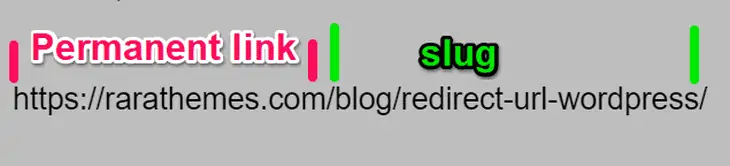
ここで、永続的なリンクはドメイン名であり、スラッグはURLのカスタマイズ可能な部分です。 スラッグは、ブログまたはページの名前がURLに表示される場所です。
スラッグはお好みに合わせてカスタマイズできます。 WordPressで作成した各投稿とページのスラッグを編集することもできます。 ただし、パーマリンクのパーマネントリンクをWordPressのデフォルト設定オプションから変更することはできません。
WordPressでパーマリンクが重要なのはなぜですか?
WordPressのパーマリンクは、サイトに大きなメリットをもたらす上で重要な役割を果たします。 これにより、ユーザーエクスペリエンス、SEOランキング、およびブランディングが大幅に向上します。
WordPressサイトのパーマリンクの主な利点は次のとおりです。
1.よく整理されたウェブサイト
適切な構造と適切に整理された設定は、訪問者により良いユーザーエクスペリエンスを提供するために不可欠です。 すべてのユーザーは、サイトで必要な情報を簡単かつ迅速に見つけたいと考えています。 パーマリンクはサイトを整理し、コンテンツの構造を理解しやすくします。 別の例を次に示します。
https://rarathemes.com/blog/on-page-seo-techniques/
ユーザーがそのようなURLを見ると、「rarathemes.com」というWebサイトの「ページ上のSEOテクニック」の投稿を見ていることがすぐにわかります。 また、投稿がサイトの「ブログ」セクションにあることも理解できます。
2. SEO(検索エンジン最適化)
あなたはパーマリンクがあなたのウェブサイトの検索エンジンランキングを改善することができることを知って驚くかもしれません。 これは、WordPressがこの戦略的URLを自動的に作成して、各ページと投稿がSERP(検索エンジンの結果ページ)で上位にランク付けされるようにするために発生します。
さらに、タグ、タイトル、コンテンツなどのキーワードをURLに追加することもできます。 例えば:
https://rarathemes.com/blog/how-to-start-wordpress-blog/
また、URLの単語内にハイフンが含まれていることに気付くでしょう。 これは、人間と検索エンジンボットの両方がページ/投稿を理解するのに役立ちます。 したがって、より良いSEOランキング。
3.デジタルエクスペリエンス
パーマリンクの主な目的は、ユーザーが特定のページに簡単にアクセスしてWebサイトに投稿できるようにすることです。 パーマリンクを入力することで、サイトのリソースに簡単にアクセスできます。 ユーザーエクスペリエンスの向上とは別に、パーマリンクはデジタルブランドにも不可欠です。 それらはあなたの訪問者があなたのウェブサイトをどのように認識するかに影響を与える可能性があります。
わかりやすく整理されたURLは、プロ意識の証です。 適切な注意を払い、パーマリンクを適切に編集すると、ブランドイメージにプラスの効果をもたらす可能性があります。 あなたのサイトはより権威があり、訪問者がまだあなたのサイトをサーフィンしていることを安心させます。
それで、それを単純に保つために:
- パーマリンクは、コンテンツを見なくても、訪問者にあなたのページや投稿が何であるかを簡単に理解するのに役立ちます。
- 検索エンジンはパーマリンクを使用して、URLからページまたは投稿を検出します。
- パーマリンクは、検索エンジンと訪問者がコンテンツに戻って読むための永続的な場所を提供します。
- パーマリンクは、各コンテンツの一意の識別子であり、すべてを整理するのに役立ちます。
WordPressでパーマリンクを編集および変更する理由
パーマリンクは永続的であることを意味します。 ただし、新しいサイトの場合は、パーマリンクを変更するのが理にかなっています。 あなたはまだ初期段階にあり、サイトがどのように見えるかについての計画が進行中である可能性があります。 このフェーズでは、サイトをどのように表示するかを十分に計画します。 サイトで使用できる構造は6つあります。
それどころか、確立されたWordPressサイトのパーマリンクを変更すると、複数の悪影響が生じる可能性があります。 それはサイトのバックリンクを壊す可能性があります。 また、トラフィックが減少するだけでなく、SEOとUXも減少します。 リダイレクトは役立つ場合がありますが、これについては後で説明します。
パーマリンクの変更には確かに問題があります。 しかし、それはあなたがそれを変えることができないという意味ではありません。 確立されたサイトであっても、パーマリンクを変更することが理にかなっているいくつかの正当な理由があります。 そのような理由のいくつかは次のとおりです。
- 古いバージョンのWordPressから始めた場合、サイトはまだPostIDのデフォルト構造を使用している可能性があります。 この構造は、SEOやUXにはまったく役立ちません。 したがって、パーマリンクを変更することはここでは理にかなっています。
- あなたはあなたのブランドを再確立し、それに新しい方向性を与えたいと思うかもしれません。 たとえば、あなたはブログとして始めましたが、今はニュース指向のサイトになりたいと思っています。 ここで、「曜日と名前」の構造に変更することをお勧めします。
- 投資としてすでに確立されたサイトを購入することは一般的です。 そのため、他の人からWebサイトを継承または購入した可能性もあります。 ある時点で、ブランド変更プロセスとして現在のパーマリンク構造を更新したい場合があります。
- また、SEOとUXでのパーマリンクの重要性を知らずにサイトを開始した可能性もあります。 今、あなたはそれをどういうわけか知っていて、長期的なSEOとUXの利益のために構造を変えたいと思っています。 したがって、パーマリンクを変更することは賢明なアプローチです。
ノート:
現在またはデフォルトのパーマリンク構造がトラフィックをもたらし、良好なSEOランクを確保するのにうまく機能する場合、それを変更することは不必要な頭痛の種になる可能性があります。 ただし、とにかく変更したい場合は、結果の多くを負担することなく、それを行うための安全な方法があることをうれしく思います。
WordPressのパーマリンク構造を変更する方法
サイトのURLスキーム全体を編集する場合は、次の手順に従います。
- 「設定」に移動し、ダッシュボードの「パーマリンク」オプションをクリックします
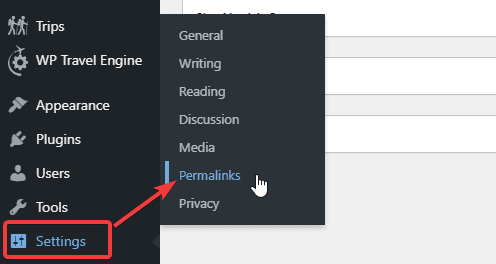
WordPressはデフォルトで「プレーン」オプションを使用します。 ただし、コンテンツに重点を置いたWebサイトの場合は、「投稿名」オプションを選択するのが最適です。
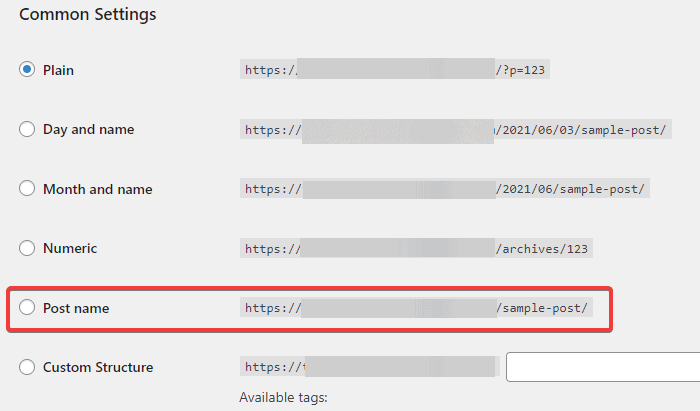
このような構造は、読者や検索エンジンにとってより簡単で理解しやすいように、投稿に明確な焦点を当てます。
- 次に、変更を保存します。
WordPressでは6つの構造から選択できます。
1.プレーン
プレーンなパーマリンクは「https://website.com/?p=123」のようになります。
WordPressは、デフォルトのパーマリンクとして「プレーン」構造を使用します。 それはそのスラッグとして数字と記号で構成されています。 パーマリンク設定を変更しない場合、WordPressは引き続きこの構造をページおよび投稿のURLとして使用します。 WordPressは、サイトに公開したページまたは投稿の数に応じてURLを作成します。
デフォルトですが、そのようなURLはユーザーフレンドリーではありません。 したがって、構造を以下で説明する他のオプションに変更することをお勧めします。
2.曜日と名前
「曜日と名前」の構造は、https://website.com/2021/04/12/sample-post/のようになります。」
この構造を選択すると、投稿/ページの公開日とともにスラッグがURLに追加されます。 公開設定から日付を編集できます。
3.月と名前
この構造は「 https://website.com/2021/04/sample-post/ 」のようになります。
この構造を使用すると、上記の構造のように日付ではなく、投稿/ページの公開月が追加されます。 「月と名前」のパーマリンク構造は、主に雑誌のWebサイトで使用されます。
4.数値
数値パーマリンク構造は「https://website.com/archives/123」のようになります
このパーマリンク構造は、プレーンなパーマリンク構造に似ています。 ただし、サイトに公開した投稿/ページの数とともに、「アーカイブ」という単語がURLに追加されます。
5.投稿名
投稿名のパーマリンク構造は、「https://website.com/sample-post/」のような構造になっています。
「投稿名」は、最もシンプルでありながら最も効果的なパーマリンク構造です。 この構造により、URLがよりわかりやすくなり、覚えやすくなります。 あなたのURLはあなたのドメイン名であり、スラッグとしての投稿/ページ名です。
6.カスタム構造
カスタム構造のパーマリンクは次のようになります。
「https://website.com/2020/category/author/post-title-slug/。」
「カスタム構造」パーマリンクを選択すると、創造性を発揮させることができます。 複数のタグから選択して、一意のURL構造を作成できます。 利用可能なタグから月、日付、時刻、作成者、投稿名などを追加してURLを作成できます。
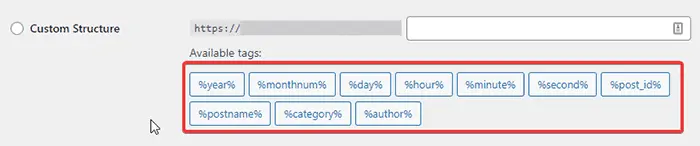
つまり、これらはWordPressで利用可能な6つのパーマリンク構造でした。 必要に応じて構造を設定できます。 ただし、「投稿名」構造を選択することをお勧めします。これにより、ページ/投稿のURL SEOがわかりやすくなり、訪問者が簡単にフォローできるようになります。
注:ここにもう一度リマインダーがあります。 新しいウェブサイトのパーマリンクを変更すると、サイトに奇跡を起こすことができます。 ただし、確立されたサイトの場合、逆に機能し、SEOに影響を与える可能性があります。
個々のWordPressの投稿またはページのパーマリンクを変更する方法
上記の方法を使用して構造を設定した後、WordPressはすべての投稿とページに対して構造を設定します。 ただし、次のように、個々のページまたは投稿のURLスラッグを編集できます。
- ダッシュボードに移動します。
- URLを編集する「投稿」または「ページ」に移動します。
- 次に、その上にカーソルを合わせて、編集リンクをクリックします。
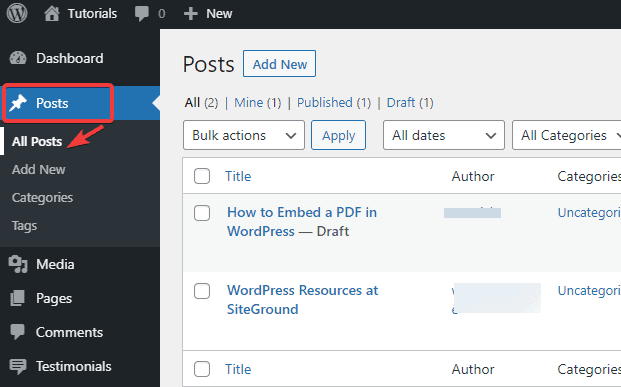
- 右の列から「投稿」タブをクリックします。
![個々の投稿の[投稿]タブをクリックします](/uploads/article/22726/L0ET2vUWPlcvizP7.webp)
- 「パーマリンク」セクションまで下にスクロールします。 ここから、その投稿のURLスラッグを変更できます。
- 変更を更新することを忘れないでください。
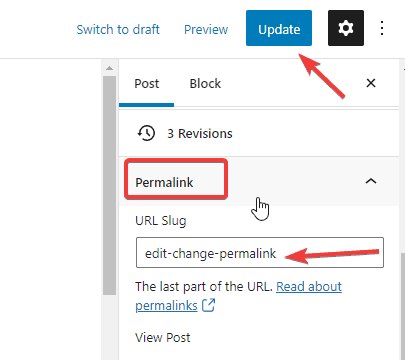
カテゴリとタグのURLプレフィックスを変更する方法
WordPressは、カテゴリベースとして「category」を使用し、タグベースとして「tag」を使用します。 例えば:

https://example.com/category/fashion/
https://example.com/tag/tech/
ダッシュボードの「設定」に移動して、これらのベースを変更できます。 次に、「パーマリンク」に移動し、「オプション」セクションまでスクロールダウンします。 フィールドに必要に応じて名前を入力できます。 終了後に変更を保存します。
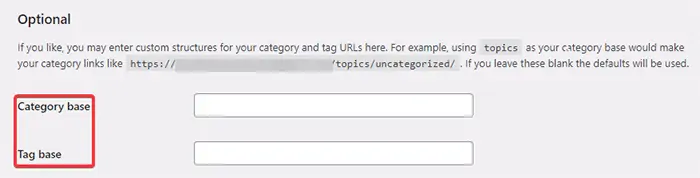
個々のカテゴリとタグのURLを変更する方法
WordPressでカテゴリとタグプレフィックスを変更する方法を学びました。 このセクションでは、個々のカテゴリとタグのURLを変更する方法を説明します。
- ダッシュボードの[投稿]に移動し、[カテゴリ]オプションをクリックします。
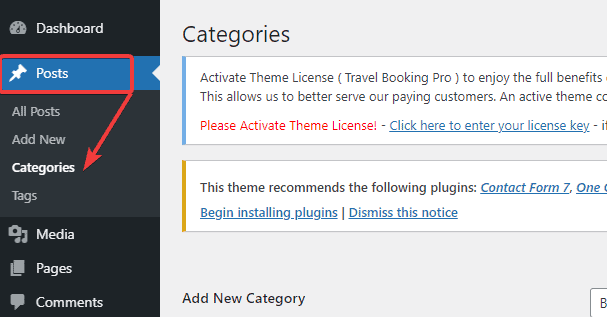
- 変更したいカテゴリの下にある「編集」オプションをクリックします。
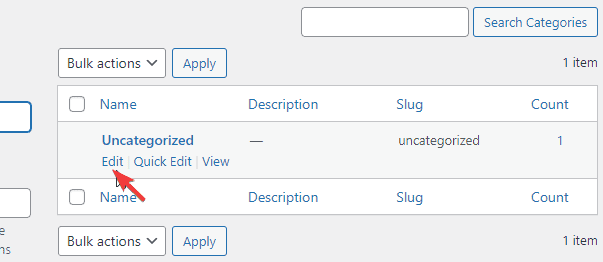
- WordPressは、その投稿のカテゴリの詳細を読み込みます。 これで、スラグを好きなように変更できます。
- 変更を更新します。
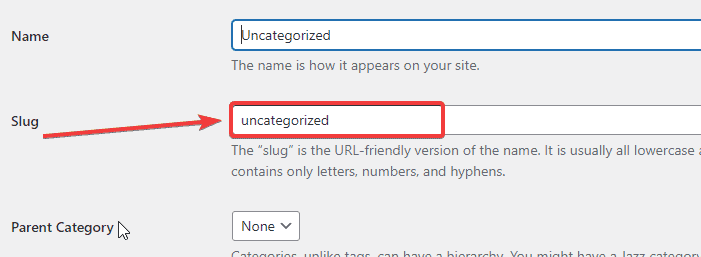
同様に、個々の投稿を変更するには、ダッシュボードの[投稿]> [タグ]に移動します。
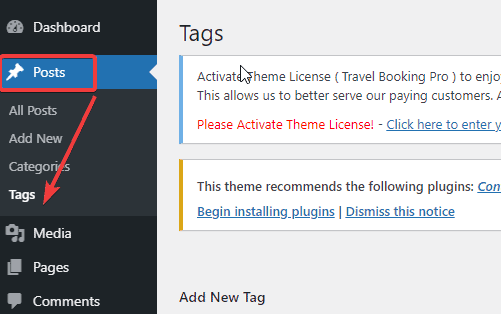
- 変更したいタグの下にある「編集」オプションをクリックします。
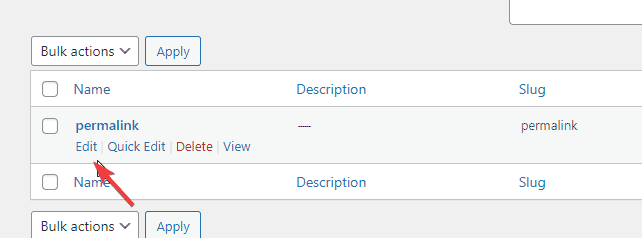
- WordPressは、その投稿のタグの詳細を読み込みます。 これで、スラッグを変更できます。
- 変更を更新します。
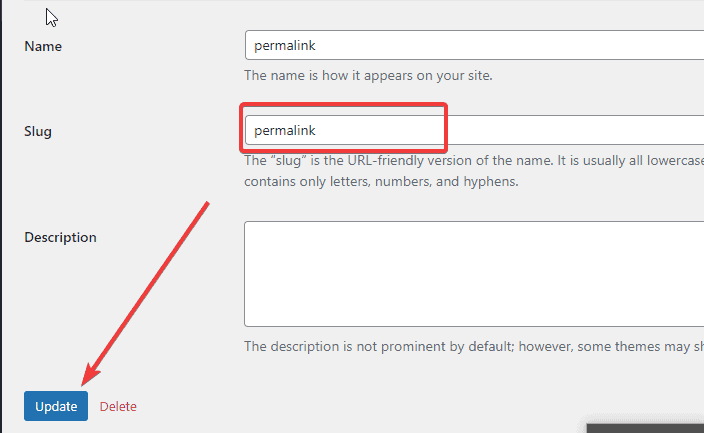
著者ページのURLを変更する方法
デフォルトでは、WordPressは「作成者」ベースを作成者アーカイブページのURLに追加します。 例えば:
https://website.com/author/asf
ただし、WordPressには、WordPressの作成者ベースまたはスラッグを変更するオプションはありません。 幸いなことに、Edit AuthorSlugプラグインが役に立ちます。 プラグインを使用して作成者ページのURLを変更するには、次の手順に従います。
- ダッシュボードに移動し、「プラグイン」セクションまでスクロールします。
- 「新規追加」オプションをクリックします。
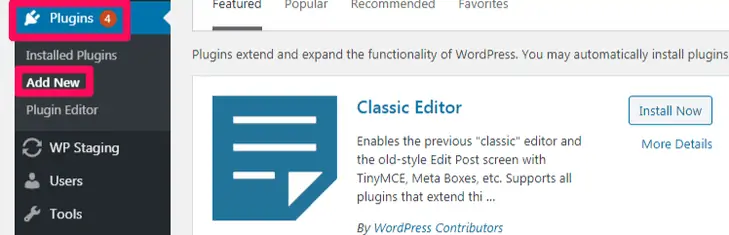
- 「EditAuthorSlug」プラグインを検索します。 次に、プラグインをインストールしてアクティブ化します。
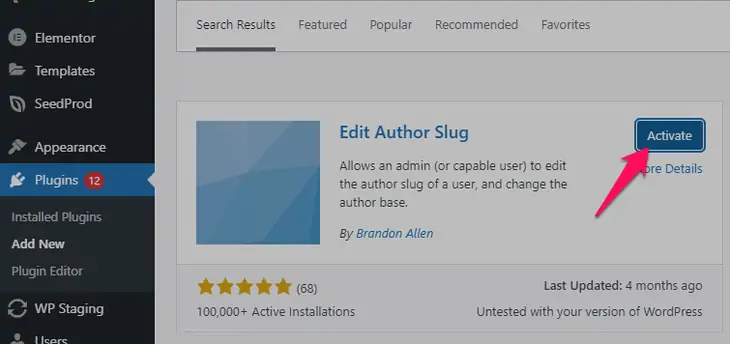
- プラグインをアクティブ化した後、ダッシュボードの[ユーザー]> [すべてのユーザー]オプションに移動します。
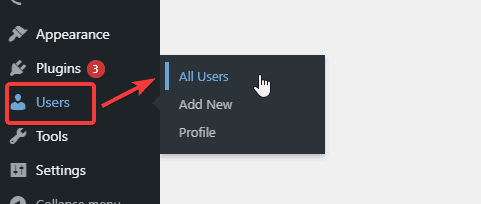
- ユーザー名の下にある[編集]オプションをクリックします。
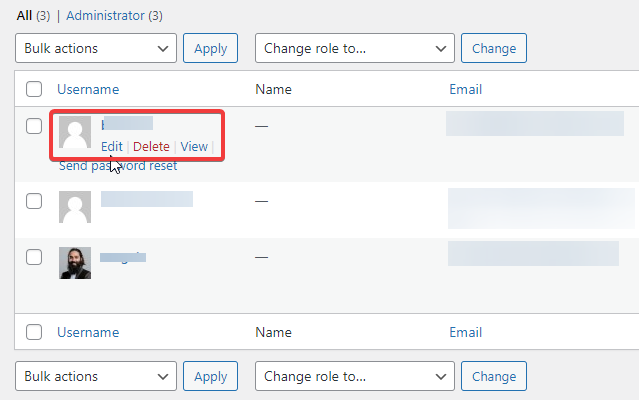
- 下の「作成者スラッグの編集」セクションまでスクロールします。
- ここでは、ナメクジを選択するか、独自に作成することができます。
- 最後に、ユーザーを更新します。
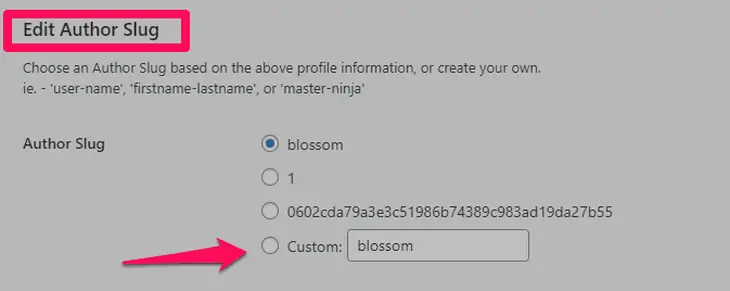
著者のパーマリンクベースを変更するには:
- ダッシュボードの「設定」に移動します。
- 次に、「作成者スラッグの編集」オプションをクリックします。
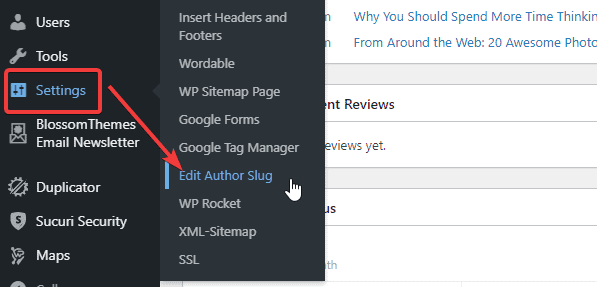
- ここで、作成者ベースを指定できます。 また、さまざまなユーザーロールにスラッグを追加することもできます。
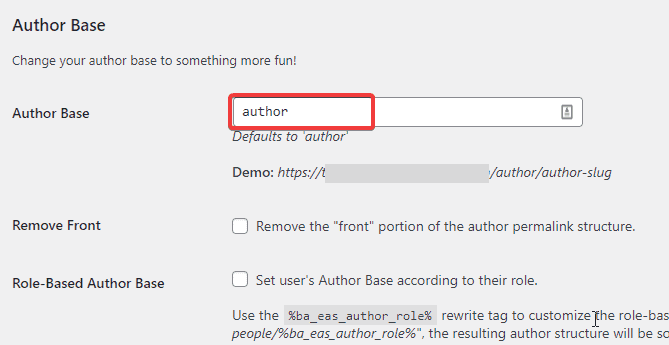
リンク切れを回避するためのパーマリンクリダイレクトの設定
パーマリンクを変更したので、サイトにリンク切れがないようにリダイレクトを設定する必要があります。 リダイレクトの目的で、リダイレクトプラグインを使用できます。
- ダッシュボードに移動し、「プラグイン」セクションまでスクロールします。
- 「新規追加」オプションをクリックします。
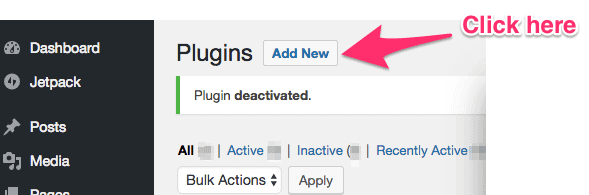
- 「リダイレクト」プラグインを検索します。 次に、プラグインをインストールしてアクティブ化します。
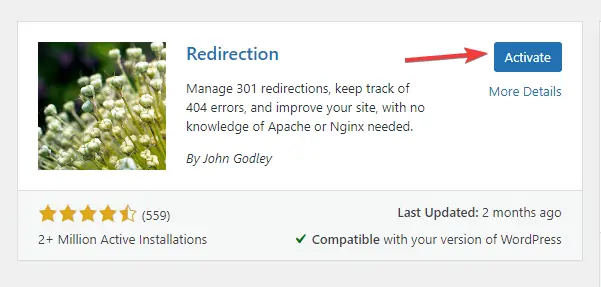
- アクティベーション後、ダッシュボードの「ツール」に移動し、「リダイレクト」オプションをクリックします。
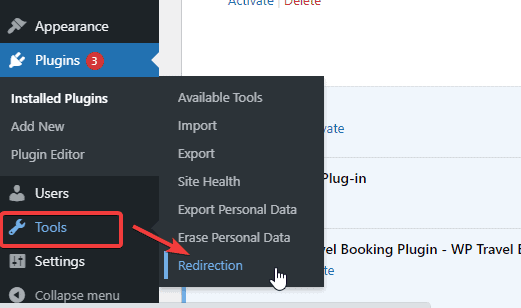
- 次に、リダイレクトする投稿の下にある編集オプションをクリックします。
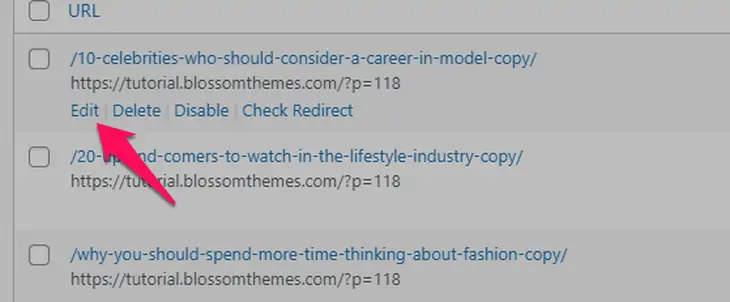
- 「ソースURL」フィールドに古いURLを入力します。 同様に、新しいURLは「ターゲットURL」フィールドに入力されます。
- 変更を保存します。
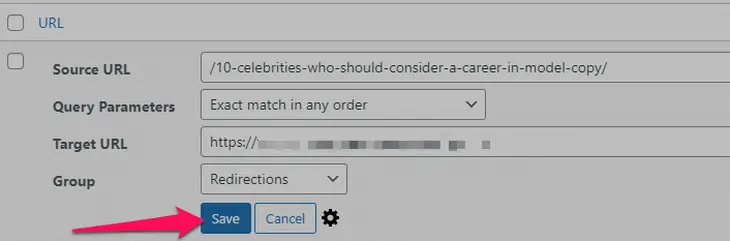
リダイレクトプラグインのほかに、壊れたリンクを見つけてリダイレクトする方法はたくさんあります。 WordPressで壊れたリンクを修正する方法に関する詳細な記事を読んでください。 壊れたリンクを簡単に見つけて修正するためのすべての手順とガイドがあります。
どのパーマリンク構造があなたに最適ですか?
上ですでにリストして説明したように、パーマリンクに使用できる6つの異なる構造があります。 所有しているWebサイトの種類と設定した目標に応じて、それに応じてパーマリンクを選択できます。
小さなブログのウェブサイトや検索エンジンで上位にランク付けしたいニッチなサイトの場合、投稿名の構造が最適なオプションです。 それはあなたのページ/投稿が読者と検索エンジンに何についてであるかを効果的に伝えます。 間違いなく、それはUXを改善するだけでなく、より多くのトラフィックをもたらすでしょう。
定期的にコンテンツを投稿する雑誌ベースのWebサイトの場合、月と名前の構造または日と名前の構造で問題ありません。 同様に、ニュースWebサイトの場合、曜日と名前の構造が最適です。
また、投稿名の構造を無視することはできません。 このオプションは、ユーザーエクスペリエンスを大幅に向上させ、トラフィックを増やすのに役立ちます。 このような機能を備えたこの構造は、サイトの資産となる可能性があります。
結論
WordPressのデフォルトのパーマリンクURLを変更すると、サイトが作成または破損する可能性があります。 確立されたサイトではなく、サイトの最初のフェーズで行うのが最善です。 ただし、変更または編集したい理由がある場合があります。 WordPressでパーマリンクを編集および変更するさまざまな方法をご案内しました。 もちろん、パーマリンクを変更すると、SEOとUXに影響を与える可能性があります。 しかし、ページと投稿をリダイレクトした後は、すべてがうまくいくはずです。
お役に立てば幸いです。
